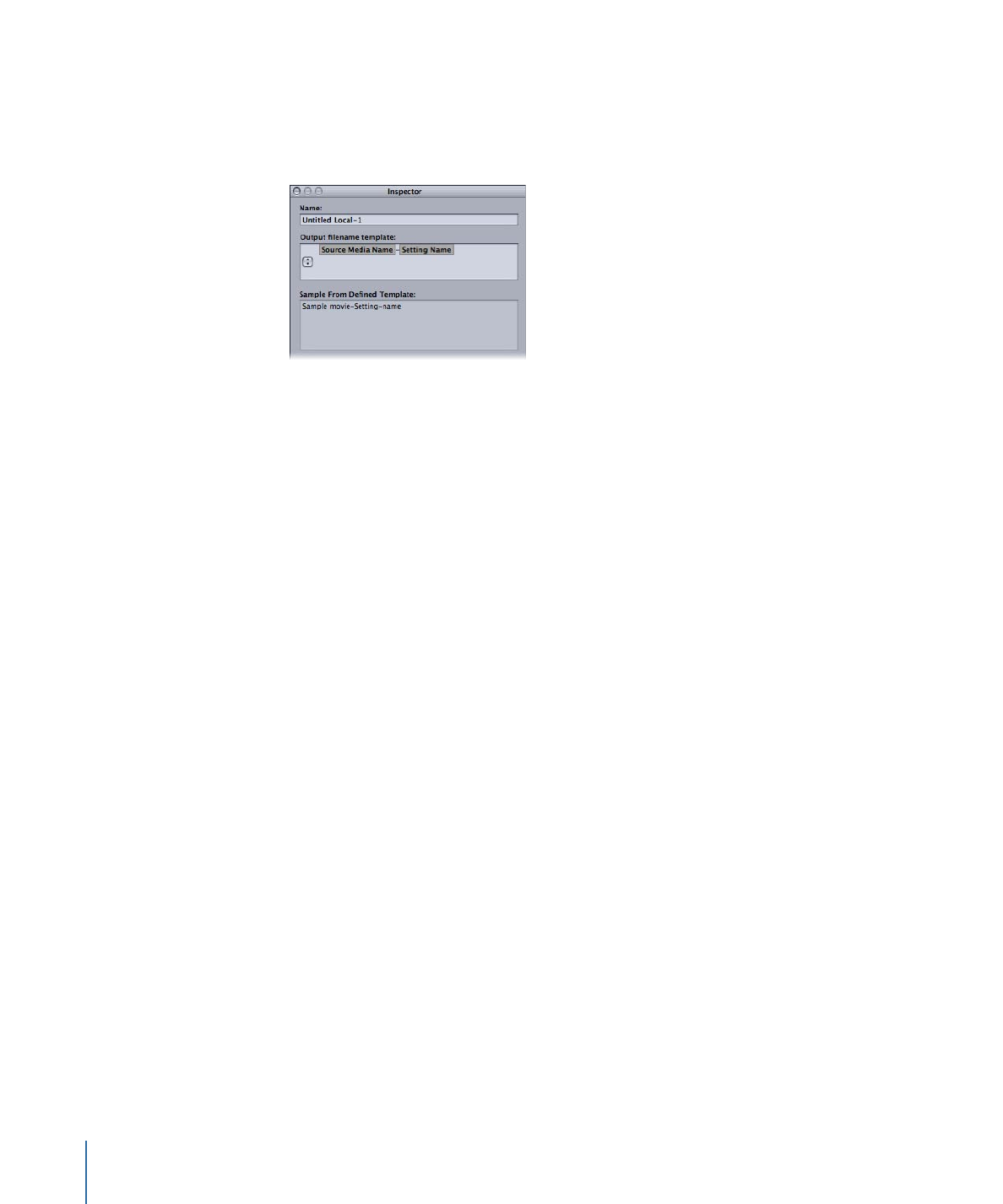
書き出し先を決める
「書き出し先」タブと「インスペクタ」ウインドウを使用して、書き出し先を作
成して割り当てたり、出力ファイルにファイル識別子を追加したりできます。
以下の種類の書き出し先を作成できます。
• ローカル: 使っているコンピュータ内のディレクトリ
• 開いているボリューム: デスクトップで開いている共有ボリューム
メモ: デフォルトでは、出力メディアファイルの書き出し先は、ソースメディア
ファイルがあるフォルダと同じです。デフォルトの書き出し先を、ほかの「書き
出し先」プリセットに変更することができます。「Compressor」>「環境設定」
と選択し、「デフォルトの書き出し先」ポップアップメニューで、「書き出し
先」プリセットの一覧表示から選択します。
書き出し先を作成するには
1
「書き出し先」タブを開きます。
2
追加(+)ボタンをクリックします。
「書き出し先」選択ダイアログが現れます。
3
ローカルまたは開いているボリュームの、書き出し先にしたいフォルダまで移動
して選択し、「開く」をクリックします。
「書き出し先」タブの「カスタム」フォルダに、フォルダの名前が付いた新規書
き出し先が、すでに割り当てたフォルダへのパスと共に表示されます。
4
「書き出し先」タブで、新規に作成した書き出し先をダブルクリックします。
「インスペクタ」ウインドウが開き、新規の書き出し先に関連する情報が表示さ
れます。
364
第 27 章
書き出し先を決める/変更する
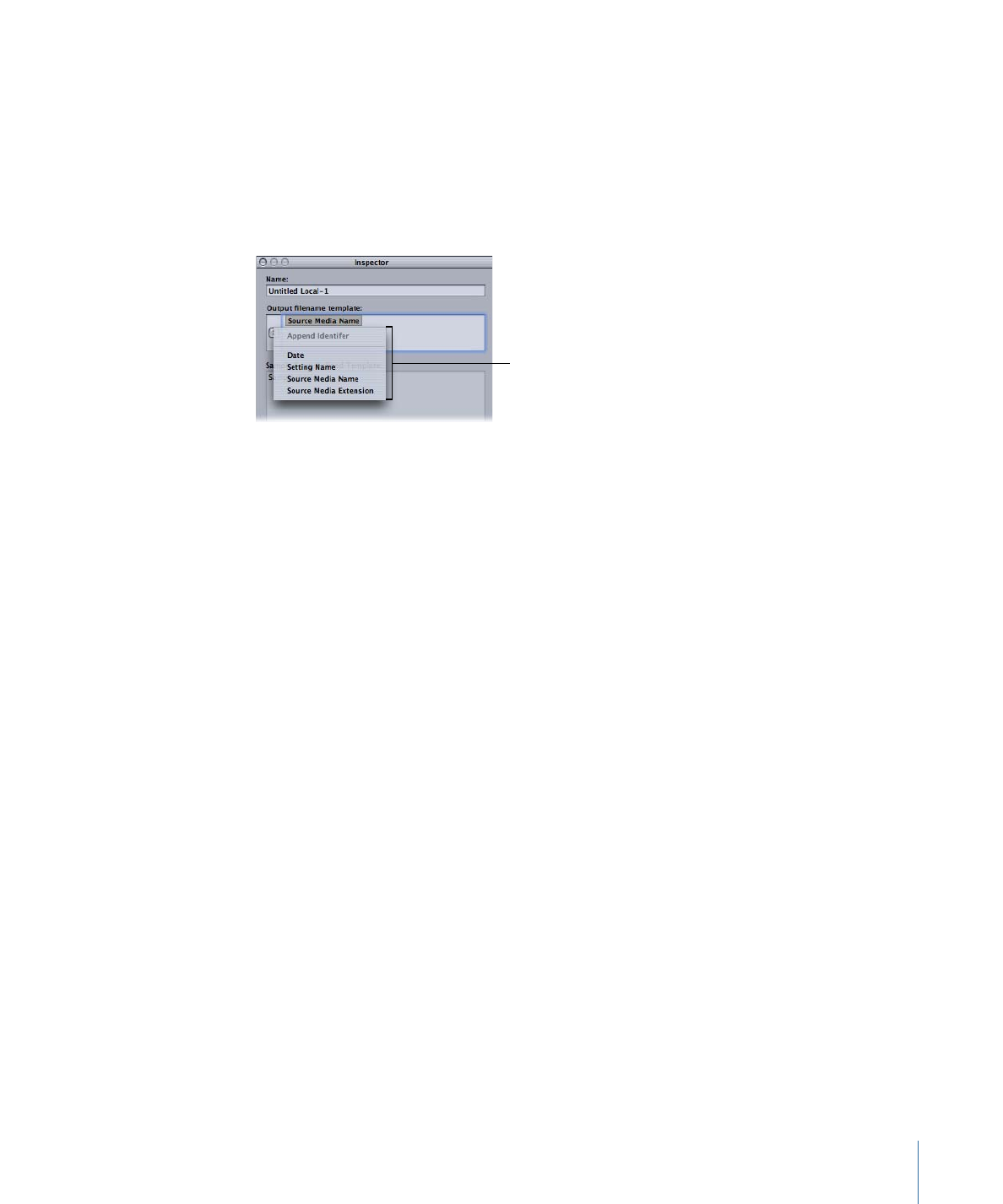
5
「インスペクタ」で、以下のいずれかの操作を行います:
• 「名前」フィールドで、新規の書き出し先の名前を変更します。
• 新規の書き出し先のパス名を変更するには、「選択」をクリックして書き出し
先選択のダイアログを開き、新しいフォルダに移動します。
6
「出力ファイル名のテンプレート」フィールドのポップアップメニューで、出力
ファイル名の識別子を追加します。
Filename Template
pop-up menu
また、以下の操作でこのフィールドを手動で編集することもできます:
• ファイル識別子をドラッグし、順序を並べ替える。
• ファイル識別子の先頭または末尾をクリックし、テキストを追加する。
• キーボードの Delete キーで任意のファイル識別子を削除する。
「インスペクタ」ウインドウの「定義済みテンプレートのサンプル」フィールド
には、設定されたファイル識別子による出力ファイルのサンプルが表示されま
す。デフォルトのファイル識別子の組み合わせは、「ソースメディア名–設定名」
です。
メモ: 「ファイル名テンプレート」をカスタマイズする場合は、ピリオド(.)で
始まる名前を付けないでください。ピリオド(.)で始まる名前のファイルは、
Mac OS X の Finder では見ることができず、コマンドラインでしか扱うことがで
きません。
以上の設定に関する詳細については、「
「書き出し先」タブについて
」を参照し
てください。
デフォルトの書き出し先を変更するには
1
「Compressor」>「環境設定」と選択します。
2
「デフォルトの書き出し先」ポップアップメニューで、既存の「書き出し先」プ
リセットのリストから、書き出し先を 1 つ選びます。
選択した書き出し先は、「バッチ」ウインドウに新しいソースファイルを読み込
むと、デフォルトの書き出し先として表示されます。
365
第 27 章
書き出し先を決める/変更する